教程
1、首先打开我们的C4D
2、
- 文件-新建
- 新建一个立方体,将尺寸X改为635,Y改为15,Z改为695
- 复制立方体,得到立方体1,向上移动贴近立方体,将尺寸X改为322,Y改为14,Z改为353
- 再复制立方体1,得到立方体2,向上移动贴近立方体1,将尺寸X改为308,Y改为13,Z改为337
3、
- 点击立方体2,按C键转为可编辑对象
- 选择面模式,点击实时选择,我们选择立方体2的顶面
- 按住ctrl键不动,按T键缩小面,再按E键向上移动
4、
- 点击线模式,按K-L键打开循环切刀
- 大概在立方体2的中间位置切割两条线,再在顶部位置切割一条线
- 点击面模式,按U-L键打开循环选择
- 选择中间的面,按住ctrl键,按T键放大,再选择顶部切割出来的面,按住ctrl键,按T键放大
5、
- 选择面模式,点击立方体顶面
- 按住ctrl键,按T键缩小,再向上移动一段距离
- 松开ctrl键,按住ctrl键,按T键缩小,松开,向下移动一段距离
- 重复一遍上面的操作
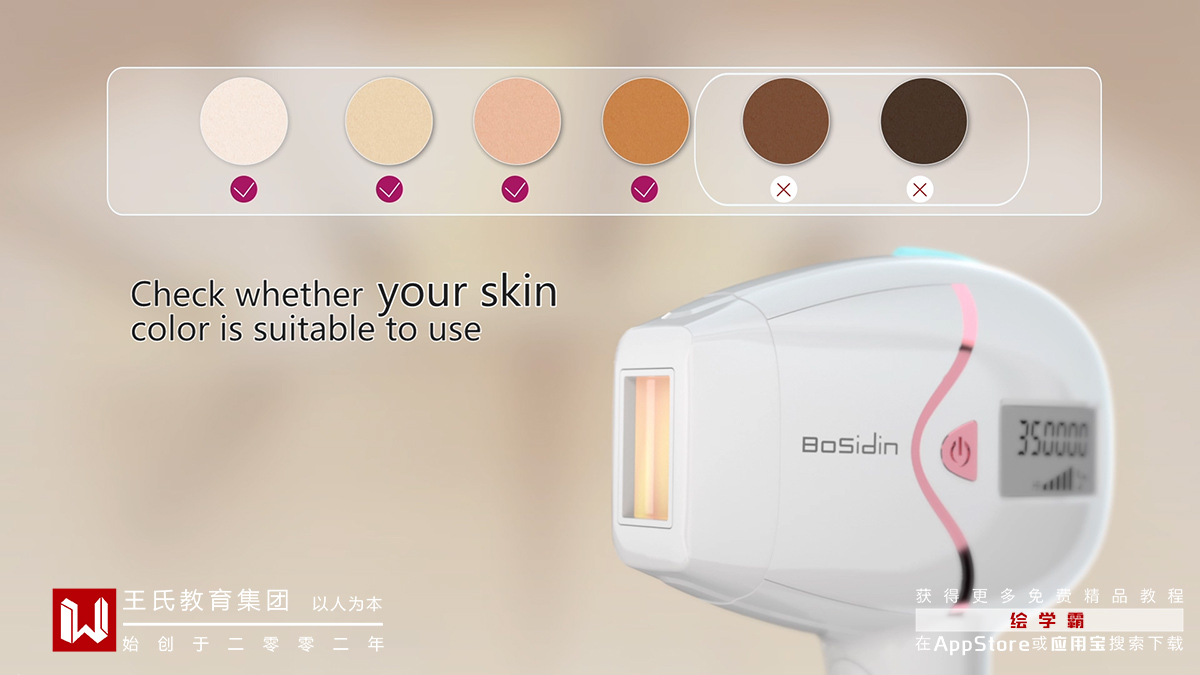
6、
- 新建一个立方体3,移动到房屋顶部
- 按鼠标中间进入4视图,将立方体3的尺寸X改为50,Y改为23,Z改为21,移动到自己喜欢的位置
- 复制立方体3,得到立方体4
- 将尺寸X改为22,Y改为23,Z改为21,移动到立方体3旁边
7、
- 长按立方体,新建一个圆柱
- 点击圆柱-切片,勾选切片
- 对象里,半径改为13,高度改为24
- 按住运动图形,新建一个克隆,将圆柱放到克隆下方
- 点击克隆,对象里数量改为11,位置X改为26.5,Y改为0;变换里,旋转P改为90
- 移动克隆到屋顶的正面作为装饰
- 复制一层克隆,得到克隆1,按R键向下旋转180度
8、
- 新建一个立方体5,移动到房屋中部,作为门牌牌匾
- 立方体5的尺寸X改为194,Y改为99,Z改为44
- 长按运动图形新建一个文本,输入你们想要的文字
- 为了让字体好看点,我们可以加个圆角封顶,将半径都改为0.5,移动文字到牌匾中
9、
- 新建一个立方体6,尺寸X改为144,Y改为17,Z改为120,移动到牌匾下方
- 复制立方体6,得到立方体7,尺寸X改为144,Y改为15,Z改为198,移动到房屋右边作为窗子顶部
- 新建一个立方体8,尺寸XYZ改为50,勾选圆角改为1,转为可编辑对象,移动到立方体7左边,作为灯箱
- 选择面模式,点击灯箱的左边,按住ctrl键向后移动一段距离
- 新建圆柱,半径改为3,高度改为24,按R键向右旋转90,作为灯箱支撑点
- 复制圆柱,得到圆柱1,向下移动

10、
- 这一步就是新建立方体,修改尺寸作为门和窗子
- 这一步我就不说具体尺寸了,大家按自己喜好修改就行(图一)
- 选择所有新建的立方体,按C键转为可编辑对象,再右键点击连接对象 删除
- 长按阵列,新建布尔,将连接对象的立方体放到布尔下方,再将房屋主体的立方体放到连接对象立方体的上方
11、
- 再新建一些立方体,修改尺寸放到窗子的上方
- 新建一个立方字,尺寸X改为92,Y改为7,Z改为72
- 长按运动图形,新建一个克隆,将立方体放到克隆下方
- 数量改为5,位置Y改为6,位置Z改为8,作为楼梯
- 移动楼梯到大门的下
12、
- 在材质球栏里,点击创建,新建一个草坪
- 将叶片长度改为6,叶片宽度改为4,密度改为100,打结改为13,湿润度改为33
- 将草坪材质放到房屋底面的立
13、
- 新建一个材质球,改为房屋
- 颜色模式改为HSV,H改为41,S改为100,V改为74
- 将房屋材质球拖到主体立方体上
- 再新建一个材质球,改为窗子门梁
- 颜色模式改为HSV,V改为89
- 将窗子门梁材质球,拖到窗户上方的立方体上
- 新建一个材质球,改为牌匾
- 在反射里,添加一个GGX,反射强度改为61;层菲涅耳里,菲涅耳改为导体,预置改为钢(最后我改了,牌匾颜色改为红色)
- 将牌匾材质球拖到大门上方的牌匾立方体上
14、
- 新建一个材质球,改为文本
- 发光里,颜色模式改为HSV,H改为230,S改为93,V改为80
- 辉光里,内部强度改为30,外部强度改为200
- 将文本材质球拖到文本上
- 点击布尔,按C键转为可编辑对象
- 新建一个材质球,改为窗子内部
- 颜色模式改为HSV,V改为70,拖到窗子内部上
15、
- 新建两个材质球,改为红色和蓝色,分别拖到房顶的装饰上
- 在新建一个材质球,作为灯箱
- 颜色模式改为HSV,H改为351,S改为83,V改为93;反射里,添加GGX,反射强度改为30;层菲涅耳里,菲涅耳改为导体,预置改为铝
- 按鼠标中间,进入正视图,点击框选,不勾选仅选择可见元素
- 选择面模式,框选灯箱所有面,退回透视视图,我们单独取消灯箱正面
- 将新建的材质球拖到灯箱其他面上
- 在新建一个材质球,在发光里,纹理添加标识;勾选辉光
- 将新建的材质球拖到灯箱正面面上
16、
- 后面就是新建一个立方体,调整数值作为围墙
- 在材质栏创建-着色器-大理石,将大理石材质球拖入围栏里
c4d教程:房屋建模的操作与材质球!最后一步有点莽撞了,但是不影响,纹理是自带的,不需要大家来调整数值,今天知识点主要就是布尔运算,还有就是挤压的,只要自己有个大概的思路,熟悉了以后还是很快的,想要学的更好,在此,给大家推荐绘学霸的线下课程:3D模型大师班,想要了解可以到官网进行在线咨询获取试听名额的哟~



















